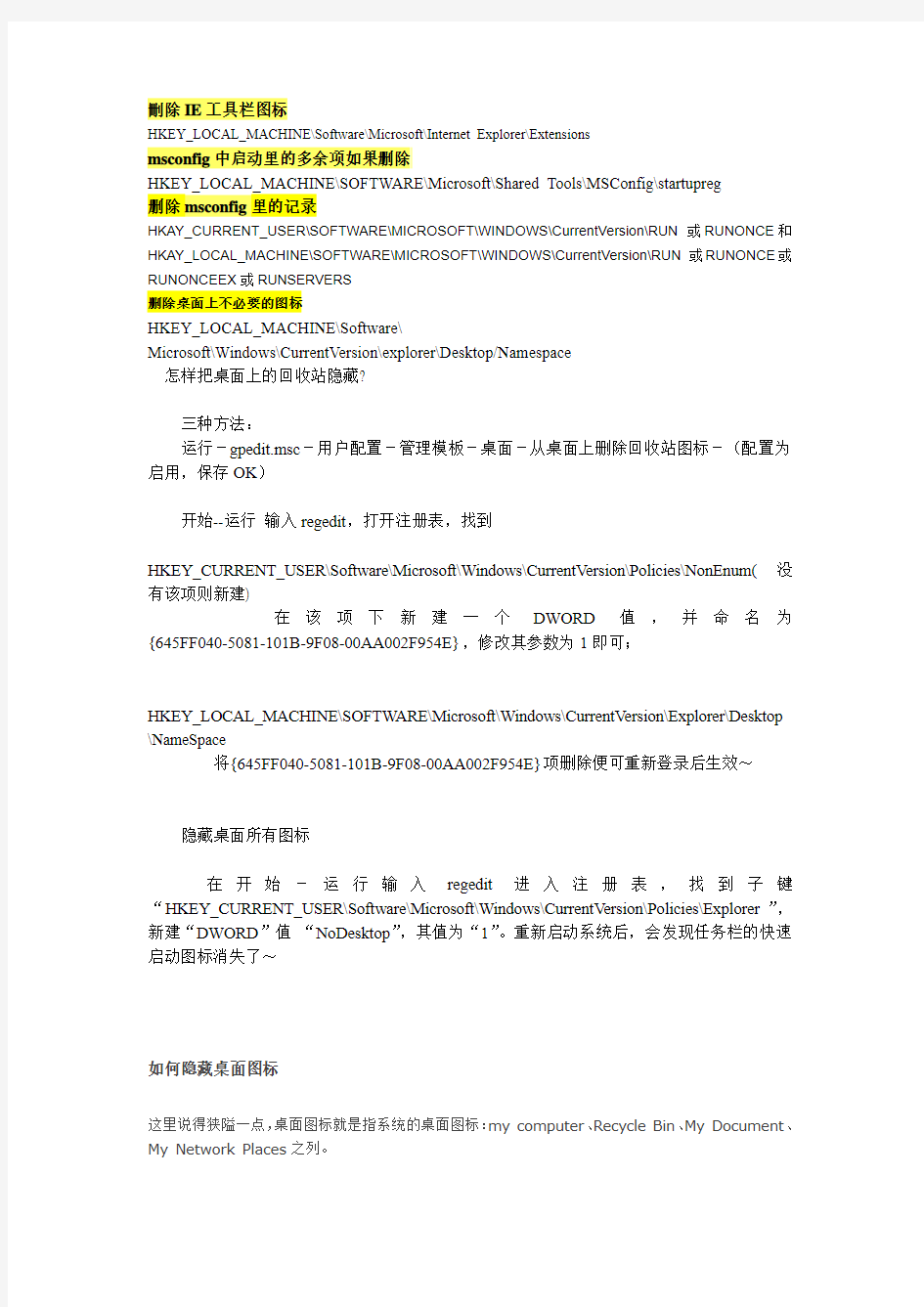

刪除IE工具栏图标
HKEY_LOCAL_MACHINE\Software\Microsoft\Internet Explorer\Extensions
msconfig中启动里的多余项如果删除
HKEY_LOCAL_MACHINE\SOFTWARE\Microsoft\Shared Tools\MSConfig\startupreg
删除msconfig里的记录
HKAY_CURRENT_USER\SOFTWARE\MICROSOFT\WINDOWS\CurrentVersion\RUN或RUNONCE和HKAY_LOCAL_MACHINE\SOFTWARE\MICROSOFT\WINDOWS\CurrentVersion\RUN或RUNONCE或RUNONCEEX或RUNSERVERS
删除桌面上不必要的图标
HKEY_LOCAL_MACHINE\Software\
Microsoft\Windows\CurrentVersion\explorer\Desktop/Namespace
怎样把桌面上的回收站隐藏?
三种方法:
运行-gpedit.msc-用户配置-管理模板-桌面-从桌面上删除回收站图标-(配置为启用,保存OK)
开始--运行输入regedit,打开注册表,找到
HKEY_CURRENT_USER\Software\Microsoft\Windows\CurrentVersion\Policies\NonEnum(没有该项则新建)
在该项下新建一个DWORD值,并命名为{645FF040-5081-101B-9F08-00AA002F954E},修改其参数为1即可;
HKEY_LOCAL_MACHINE\SOFTWARE\Microsoft\Windows\CurrentVersion\Explorer\Desktop \NameSpace
将{645FF040-5081-101B-9F08-00AA002F954E}项删除便可重新登录后生效~隐藏桌面所有图标
在开始-运行输入regedit进入注册表,找到子键“HKEY_CURRENT_USER\Software\Microsoft\Windows\CurrentVersion\Policies\Explorer”,新建“DWORD”值“NoDesktop”,其值为“1”。重新启动系统后,会发现任务栏的快速启动图标消失了~
如何隐藏桌面图标
这里说得狭隘一点,桌面图标就是指系统的桌面图标:my computer、Recycle Bin、My Document、My Network Places之列。
上面说到的出了Recycle Bin之外,都可以在Diaplay Properties->Desktop->Customize Desktop里面进行选择。(这也就是新装的系统桌面上为什么只有Recycle Bin的一个佐证,这是个很重要的东东啊)
那为了美观,我们要如何才能“消灭”它?
到注册表里找到
HKEY_CURRENT_USER\Software\Microsoft\Windows\CurrentVersion
\Explorer\HideDesktopIcons\NewStartPanel
看到右边
{645FF040-5081-101B-9F08-00AA002F954E}
这就是Recycle Bin了~把改值从0改成1就行了~
引申:
其他的对应的就是以上的几个可操作界面修改的图标了~
{208D2C60-3AEA-1069-A2D7-08002B30309D}=My Network Places
{450D8FBA-AD25-11D0-98A8-0800361B1103}=My Document
{20D04FE0-3AEA-1069-A2D8-08002B30309D}=My Computer
{871C5380-42A0-1069-A2EA-08002B30309D}=Internet Explorer
有此,通过简单的注册表分析、操作,我们就能很好的控制桌面上显示的系统图标了。
常见的启动项-系统
7
ctfmon用户输入技术支持
internat.exe输入法指示器程序
LoadPowerProfileWin98/Me电源管理
PCHealthWinMe系统自愈功能
ScanRegistry启动时检查并备份注册表
SchedulingAgent系统计划任务程序
SynchronizationManagerWin2000同步管理
SystemTray系统托盘,管理内存驻留程序
TaskbarDisplayControls屏幕-属性-设置-高级-在任务栏中显示图标
TaskMonitor任务检测程序,记录使用软件情况
*StateMgrWinMe系统还原常见的启动项-软件
CnsMin3721网站的中文域名
KingsoftAntiVirus金山毒霸的启动项
McAfeeVirusScanService杀毒软件McAfeeVirusScan
msmsgsWindowsMessenger
NDetectICQ的启动程序
popproxy瑞星防火墙
RavMon瑞星杀毒软件
RavTimer瑞星杀毒软件
RealTrayRealplay的启动项
TkBellExeRealOnePlayer的启动项
WinampaMP3播放器Winamp
还有
IRMON。EXE:监视红外线设备的进程文件
如果装了3721,还有个helper.dll
注册表结构
注册表主要由六大部分组成,即最初启动注册表编辑器窗口右边的六大主键,见图2,都是以HKEY开头,每个主键包含每一特殊种类的信息,下面介绍它们的详细内容。
1、HKEY_CLASSES_ROOT(种类_根键):包含了所有已装载的应用程序、OLE或DDE 信息,以及所有文件类型信息。每一个用圆点开始的子键表示一种文件类型。例.avi,在右边列表框中显示.avi对象的“Content Type"为一视频文件。注册表称之为“avifile”。在文件扩展项目后是按字母顺序排列的列表,包括所有应用程序和实用工具的文件名。在应用程序列表中,可以找到应用程序的描述、图标文件信息应用程序在OLE和DDE被激活时的缺省形式。
2、HKEY_USERS(当前_用户键):记录了有关登记进计算机网络的特定用户的设置和配置信息。其子键有:
AppEvent:与Windows中特定事件相关连的声音及声音文件的路径。
Control Panel:包含了一些存储在WIN.INI及SYSTEM.INI文件中的数据,并包含了控制面板中的项目。
Install_Location_MRU:记录了最近装载应用程序的驱动器。
Keyboard Layout:识别普遍有效的键盘配置。
Network:描述固定网与临时网的连接。
RemoteAccess:描述了用户拨号连接的详细信息。
Software:记录了系统程序和用户应用程序的设置。
3、HKEY_LOCAL_MACHINE(定位_机器键):该键存储了Windows开始运行的全部信息。即插即用设备信息、设备驱动器信息等都通过应用程序存储在此键。子键有:
Config:记录了计算机的所有可能配置。
Driver:记录了辅助驱动器的信息。
Enum:记录了多种外设的硬件标识(ID)、生产厂家、驱动器字母等。
Hardware:列出了可用的串行口,描述了系统CPU、数字协处理器等信息。
Network:描述了当前用户使用的网络及登录用户名。
Security:标识网络安全系统的提供者。
Software:微软公司的所有应用程序信息都存在该子键中,包括它们的配置、启动、默认数据。
System:记录了第一次启动Windows时的大部分部分信息。
4、HKEY_USER(用户键):描述了所有同当前计算机联网的用户简表。如果您独自使用该计算机,则仅.Dfault子键中列出了有关用户信息。该子键包括了控制面板的设置。
5、HKEY_CURRENT_CONFIG(当前_配置键):该键包括字体、打印机和当前系统的有关信息。
6、HKEY_DYN_DATA(动态_数据键):该键存储了系统的动态信息,这些信息保存在随机存储器中。此键住处能用于系统快捷操作,可以看到网络统计和当前系统配置的任何信息。
三、使用注册表编辑器恢复IE部分设置
1.删除或修改标题行上的非法字符:
打开注册表编辑器后,按下列步骤找到Windows Title项目:
HKEY_LOCAL_MACHINE\software\Microsoft\InternetExplorer\main在其右边找到项目“Windows Title”,选择“编辑”,将其值删除或修改为自己理想的标题显示字符串。
如果还不行,继续下面步骤:
HKEY_USER\.DEFAULT\software\Microsoft\InternetExplorer\main在其右边找到项目“Windows Title”,选择“编辑”,将其值删除或修改为自己理想的标题显示字符串。
2.系统启动弹出框的设置:
打开注册表编辑器后,按下列步骤找到Winlogon子健:
HKEY_LOCAL_MACHINE\software\Microsoft\Windows\Currentversion\ winlogon找到“legalNoticeCaption”、“legalNoticeText”,将其删除。
3.右键菜单非法项删除:
打开注册表编辑器后,按下列步骤找到MenuExt子健:
HKEY_USER\.DEFAULT\software\Microsoft\InternetExplorer\MenuExt找到非法子键,将其删除即可。
4.删除地址栏中的个别地址:
打开注册表编辑器后,按下列步骤找到Typed URLS子健:
HKEY_CURRENT_USER\software\Microsoft\InternetExplorer\TypedUrls在右边框中找到不需要的地址项,将其删除。
5.Internet选项中的默认主页的可更改切换:
打开注册表编辑器后,按下列步骤到Control Panel这个键下:
HKEY_CURRENT_USER\Software\Policies\Microsoft\Internet Explorer\Control Panel将键值homepage的值改为:0
以上是使用注册表编辑器修改IE设置的几个例子,依此类推,大家可以根据个人爱好对IE进行一些个性化设置。
电脑注册表使用大全.txt结婚就像是给自由穿件棉衣,活动起来不方便,但会很温暖。谈恋爱就像剥洋葱,总有一层让你泪流。HKEY_LOCAL_MACHINE/SOFTWARE/Microsoft/Windows/CurrentVersion/Network/RealModeNet 下修改右边窗口中的“autologon”为“01 00 00 00 00”。 禁止CD-ROM自动运行: HKEY_LOCAL_MACHINE\SYSTEM\CurrentControlSet\Services\CDRom在右边的窗口中,把DWORD值“Autorun”改为“0”。“1”表示自动运行. 允许强制关闭系统: 在我们运行程序的时候,有时会遇到软件程序没反映的现象,于是我们按CTRL+ALT+DEL来关闭系统而当我们按下后,系统会叫我们退出前要使软件程序退出,使用本功能可允许强制关闭系统在HKEY_USERS\.DEFAULT\Control Panel\desktop下,在右边的窗口中创建一个字符串值:“AutoEndTasks"并将其值设为“1". 禁止光标闪动: 在HKEY_USERS\.DEFAULT\Control Panel\desktop下在右边的窗口中创建一个字符串值:“CursorBlinkRate”,并将其值设为“-1”。 自动更新: HKEY_LOCAL_MACHINE\System\CurrentControlSet\Control\Update把二进制值“UpdateMode”改为“00 00 00 00”。 自动运行光碟: HKEY_USERS\.DEFAULT\Software\Microsoft\Windows\CurrentVersion\Policies\Explorer 在右边的窗口中创建一个二进制值:“NoDriveTypeAutoRun”,并将其值设为“95 00 00 00”想禁止自动运行,只需改为"b5 00 00 00"。 自动播放光碟: 在HKEY_CLASSES_ROOT\AudioCD\shell下在右边的窗口中修改字符串值:“默认”,改其值为空格. 禁止使用任务栏: 在HKEY_CURRENT_USER\Software\Microsoft\Windows\CurrentVersion\Policies\Explorer 下在右边的窗口中新建一个DWORD值:“NoSetTaskBar”,并设其值为“1”。此条技巧的作用是当我们在系统的任务栏上点击鼠标右键,再选择“属性”时,将会出现以下的提示信息."本次操作由于这台计算机的限制而被取消。请与你的系统管理员联系”。 改变图标大小: HKEY_CURRENT_USER\Control Panel\Desktop\WindowMetrics在右边的窗口中找到字符串值:“Shell Icon Size”,改变其值即改变图标大小,缺省值为“32”。
windows XP cmd命令大全 一,ping 它是用来检查网络是否通畅或者网络连接速度的命令。作为一个生活在网络上的管理员或者黑客来说,ping命令是第一个必须掌握的DOS命令,它所利用的原理是这样的:网络上的机器都有唯一确定的IP地址,我们给目标IP地址发送一个数据包,对方就要返回一个同样大小的数据包,根据返回的数据包我们可以确定目标主机的存在,可以初步判断目标主机的操作系统等。下面就来看看它的一些常用的操作。先看看帮助吧,在DOS窗口中键入:ping /? 回车,。所示的帮助画面。在此,我们只掌握一些基本的很有用的参数就可以了(下同)。 -t 表示将不间断向目标IP发送数据包,直到我们强迫其停止。试想,如果你使用100M 的宽带接入,而目标IP是56K的小猫,那么要不了多久,目标IP就因为承受不了这么多的数据而掉线,呵呵,一次攻击就这么简单的实现了。 -l 定义发送数据包的大小,默认为32字节,我们利用它可以最大定义到65500字节。结合上面介绍的-t参数一起使用,会有更好的效果哦。 -n 定义向目标IP发送数据包的次数,默认为3次。如果网络速度比较慢,3次对我们来说也浪费了不少时间,因为现在我们的目的仅仅是判断目标IP是否存在,那么就定义为一次吧。 说明一下,如果-t 参数和 -n参数一起使用,ping命令就以放在后面的参数为标准,比如"ping IP -t -n 3",虽然使用了-t参数,但并不是一直ping下去,而是只ping 3次。另外,ping命令不一定非得ping IP,也可以直接ping主机域名,这样就可以得到主机的IP。 下面我们举个例子来说明一下具体用法。 这里time=2表示从发出数据包到接受到返回数据包所用的时间是2秒,从这里可以判断网络连接速度的大小。从TTL的返回值可以初步判断被ping主机的操作系统,之所以说"初步判断"是因为这个值是可以修改的。这里TTL=32表示操作系统可能是win98。 (小知识:如果TTL=128,则表示目标主机可能是Win2000;如果TTL=250,则目标主机可能是Unix) 至于利用ping命令可以快速查找局域网故障,可以快速搜索最快的QQ服务器,可以对
二、桌面外观的修改实例 1.全面定制“开始”菜单中的图标(适用范围:Windows 9x/Me/NT/2000/XP) “开始”菜单是用户最常使用的,它里面有“程序”、“文档”、“设置”、“搜索”、“帮助”、“运行”和“关机”等几项图标,我们可以通过修改注册表来加以改变。 首先运行注册表编辑器,进入到注册表项HKEY_LOCAL_MACHINE\Software\Microsoft\Windows\CurrentVersion\ Explorer\Shell Icons。如果该注册表项不存在,则创建它。 在该注册表项下创建如下表中罗列的字符串类型的值项,并且修改它们的值为新的图标。(如图表) 重新启动计算机,“开始”菜单中的图标就全部换成了新的图标。 提示:图标可以直接使用可执行文件中的图标。例如“explorer.exe,3”,表示使用explorer.exe文件中的第4个图标。 2.增加和删除“开始”菜单中的项目 一般情况下,“开始”菜单中有“程序”、“文档”、“设置”、“搜索”、“帮助”、“运行”和“关机”这几项。通过修改注册表,我们可以将一些不常用的项
从“开始”菜单中删除。如果有特殊的目的,例如网吧中的计算机可能不想让使用者使用“开始”菜单中的“控制面板”来随意改变计算机的设置,也可以使用此方法。 下表中的值项,都位于注册表项HKEY_CURRENT_USER\Software\Microsoft\Windows\ CurrentVersion\Policies\Explorer中。(如图表) 3.增加和删除桌面的固定项目(适用范围:Windows 9x/Me/NT/2000/XP)一般情况下,桌面上都有“我的电脑”、“网上邻居”、“回收站”、“我的文档”等。通过修改注册表,我们可以不让这些项目显示在桌面上。这对于不希望使用者胡乱操作的场合是有用处的。例如对于网吧中的计算机,就可以将全部的桌面项目隐藏起来,以防止使用者通过“我的电脑”
注册表键值大全 使系统没有“运行”选项 HKEY_CURRENT_USER\Software\Microsoft\Windows\CurrentVersion\Policies\Explorer\NoRu n 让操作系统无“关闭系统”选项 HKEY_CURRENT_USER\Software\Microsoft\Windows\CurrentVersion\Policies\Explorer\NoCl ose 让操作系统无“注销”选项 HKEY_CURRENT_USER\Software\Microsoft\Windows\CurrentVersion\Policies\Explorer\NoLo gOff 让操作系统无逻辑驱动器C HKEY_CURRENT_USER\Software\Microsoft\Windows\CurrentVersion\Policies\Explorer\NoDr ives 让操作系统无法切换至传统DOS的实模式下 HKEY_CURRENT_USER\Software\Microsoft\Windows\CurrentVersion\Policies\WinOldApp\N oRealMode 让系统登录时显示一个登录窗口,以下是写入启动弹出对话框标题 HKEY_LOCAL_MACHINE\Software\Microsoft\Windows\CurrentVersion\Winlogon\Legal Noti ceCaption 写入启动弹出对话框内容 HKEY_LOCAL_MACHINE\Software\Microsoft\Windows\CurrentVersion\Winlogon\Legal Noti ceText 二、对IE 相关注册表项值项的修改 设置浏览器默认主页 HKEY_CURRENT_USER\Software\Microsoft\Internet Explorer\Main\Start Page HKEY_CURRENT_USER\Software\Microsoft\Internet Explorer\Main\First Home Page
常用注册表命令大全 开始菜单及相关设置》 [HKEY_CURRENT_USER\Software\Microsoft\Windows\CurrentV ersion\Policies\Explorer] "NoRecentDocsMenu"=dword:00000001(隐藏开始->文档菜单)"NoRecentDocsHistory"=dword:00000001(禁止将打开的文档存入历史记录)"ClearRecentDocsOnExit"=dword:00000001(退出系统自动清除历史记录,包括文档、运行和查找) "NoFavoritesMenu"=dword:00000001(隐藏开始->收藏夹菜单) "NoSMHelp"=dword:00000001(隐藏开始->帮助菜单)(WIN2000/ME/XP) "NoFind"=dword:00000001(禁用查找/搜索) "NoRun"=dword:00000001(禁用运行,禁止IE访问本地资源,除非输入"桌面",禁止WIN2000/XP通过任务管理器创建新任务) "NoLogOff"=dword:00000001(禁用注销)(WIN9X) "StartMenuLogOff"=dword:00000001(禁用注销)(WIN2000/XP) "NoClose"=dword:00000001(禁用关闭系统/关闭计算机) "NoSetFolders"=dword:00000001(隐藏控制面板、打印机/网络连接,WIN2000/XP仅从开始菜单隐藏;此外还禁用WIN+E快捷键) "NoSetTaskbar"=dword:00000001(禁止设置任务栏和开始菜单)"NoFolderOptions"=dword:00000001(从开始->设置菜单和资源管理器菜单中删除文件夹选项) "NoWindowsUpdate"=dword:00000001(从开始菜单中删除Windows Update,禁止到Windows Update网站升级) "NoSetActiveDesktop"=dword:00000001(从开始->设置菜单中删除活动桌面)(WIN9X)"NoActiveDesktop"=dword:00000001(禁用活动桌面,WIN9X/2000在桌面右键菜单和显示属性里不出现相关项目) "NoActiveDesktopChanges"=dword:00000001(禁止更改活动桌面,在显示属性里不出现相关项目) 《资源管理器设置》 [HKEY_CURRENT_USER\Software\Microsoft\Windows\CurrentV ersion\Policies\Explorer] "NoFileMenu"=dword:00000001(隐藏Explorer中的文件菜单)"NoNetConnectDisconnect"=dword:00000001(禁止使用资源管理器或网上邻居映射或断开网络驱动器) "NoWebView"=dword:00000001(禁止按Web页查看)(WIN2000/XP) 1《隐藏桌面图标》 [HKEY_CURRENT_USER\Software\Microsoft\Windows\CurrentV ersion\Policies\Explorer] "Nodesktop"=dword:00000001(隐藏桌面所有图标) "NoNetHood"=dword:00000001(隐藏桌面网上邻居图标) "NoInternetIcon"=dword:00000001(隐藏桌面Internet Explorer图标) 2《禁止使用鼠标右键》 [HKEY_CURRENT_USER\Software\Microsoft\Windows\CurrentV ersion\Policies\Explorer]
VB编程常用的注册表键值 1.HKEY_CURRENT_USER\Software\Policies\Microsoft\Windows\System\DisableCMD 功能:禁用或启用命令提示符(CMD) 设置:0:启用CMD 1:禁用CMD 数据类型:REG_DWORD 2.HKEY_CURRENT_USER\ Software \Microsoft\ Windows \CurrentV ersion \Policies \System\DisableRegistryTools 功能:禁用或启用注册表编辑器(Regedit) 设置:0:启用注册表编辑器 1:禁用注册表编辑器 数据类型:REG_DWORD 友情提示: 在试这个之前,最好先新建一个VB工程,然后将以下代码粘贴到Form_Load()事件下,然后再试禁用注册表,如果发现运行注册表编辑器时显示注册表编辑器被禁用,就运行这个工程,当窗体出来时就可以解禁注册表管理器: Set WSHShell = CreateObject("WScript.Shell") WSHShell.regwrite " HKEY_CURRENT_USER\ Software \Microsoft\ Windows \ CurrentV ersion \ Policies \System\ DisableRegistryTools", 0, "REG_DWORD" 3.HKEY_CURRENT_USER\Software\Microsoft\Windows\CurrentV ersion\Policies\System\ DisableTaskMgr 功能:禁用或启用任务管理器(TaskMgr) 设置:0:启用任务管理器 1:禁用任务管理器 数据类型:REG_DWORD 4.HKEY_CURRENT_USER\Software\Microsoft\Windows\CurrentV ersion\Run 功能:Windows开机自启动路径 设置:将程序的路径加入到此路径下,保存为REG_SZ类型,就可以开机自启动 数据类型:REG_SZ 5.HKEY_CURRENT_USER\Software\Microsoft\Windows\CurrentV ersion\Explorer\Advanced\Hidden 功能:是否将属性为隐藏的文件真的隐藏 设置:0:不真的隐藏(半透明显示) 1:真的隐藏 数据类型:REG_DWORD 6.HKEY_CURRENT_USER\Software\Microsoft\Windows\CurrentV ersion\Explorer\Advanced\HideFileExt 功能:是否隐藏文件的拓展名
命令编写注册表文件修改注册表项 2009年03月29日星期日 13:28 命令编写注册表文件修改注册表项 1、何谓REG文件 REG文件实际上是一种注册表脚本文件,双击REG文件即可将其中的数据导入到注册表中。利用REG文件我们可以直接对注册表进行任何修改操作,它对注册表的操作可以不受注册表编辑器被禁用的限制,因此功能更为强大、灵活,另外,由于REG文件可以用任何文本文件编辑工具(例如记事本)进行修改,因此通过它对注册表数据进行修改后,如果发生错误,还可以通过改回REG文件中的数据后再导入,从而实现恢复操作,因此它又较之直接用注册表编辑器修改更安全,所以熟练掌握REG文件的运用,有时可以起到事半功倍、意想不到的效果。 2、创建REG文件 REG文件的创建是非常简单的,可以通过任何一个文本文件编辑工具来实现。我们就以创建一个可以解除注册表禁用限制的REG文件restore.reg为例来介绍一下具体过程。 打开记事本,在记事本文件中输入以下内容: REGEDIT4 空一行 [HKEY_CURRENT_USER\Software\Microsoft\Windows\CurrentVersion\Policies\System]"DisableRegistryTools"=dword : 00000000 保存此文件,在打开的“另存为”对话框中选择好保存路径,再单击“保存类型”中的下拉箭头选择“所有文件”(一定要选择此步,不然保存后的文件会自动加上TXT的扩展名),然后在“文件名”中输入“restore.reg”后按“保存”按钮。以后你就可以通过双击这个 restore.reg来直接解除禁用注册表的限制。 3、对REG文件进行修改 我们在利用REG文件对注册表进行操作时,要操作的对象有两种:一种是对主键进行操作,一种是对主键下的键值项目进行操作。对主键的操作有添加、删除两种,而对键值项目的操作则分为添加、修改和删除三种。下面我们就一个一个来实现。 1、对主键的操作 (1)添加主键 要想利用REG文件在注册表中添加一个主键是非常方便的,只需要在文件体部分直接以“[ ]”的形式写上要添加的主键路径即可。 例如:在HKEY_LOCAL_MACHINE\Software主键下添加一个名称为“软件工作室”的主键,内容如下: REGEDIT4 空一行 [HKEY_LOCAL_MACHINE\Software\软件工作室] (2)删除主键 要用REG文件在注册表中删除一个主键,在文件体部分“[ ]”括起来的主键路径前面加上一个“-”符号即可,删除主键操作将会一并删除该主键下的所有子键及其键值项目,所以这是个比较危险的命令,使用要十分注意。例如要删除我们刚才添加的那个主键,内容如下:REGEDIT4 空一行 [-HKEY_LOCAL_MACHINE\Software\软件工作室]
1、问:IE浏览器的首页地址被修改,怎么办? 答:选择“开始-> 运行-> regedit”,进入注册表,来到:HKEY_CURRENT_USER\Software\Microsoft\Internet Explorer\Main,在此项右栏找到Start Page的键值,这里面的值就是存放的IE浏览器的默认主页,如果你想改回来,把上面的相应代码改为: (" HKEY_CURRENT_USER \Software\Microsoft\Internet Explorer\Main\Start Page", "https://www.doczj.com/doc/3317844537.html,"); 就可以实现打开IE是新疆石油学院主页了;当然你也可以不用动注册表,直接打开IE 修改Internet选项中的主页更方便些。 2、问:IE主页设置中三个按钮变灰了,不能修改,怎么办? 答:选择“开始-> 运行-> regedit”,进入注册表,来到:HKEY_CURRENT_USER\Software\Policies\Microsoft\ Internet Explorer\ControlPanel,在此项右栏找到”HomePage”主键,删除 HomePage的“1”键值,即可以恢复IE主页设置的三个按钮。 3、问:Internet选项被屏蔽了,怎么办? 答:选择“开始 -> 运行 -> regedit”,进入注册表,来到: “HKEY_CURRENT_USER\Software\Microsoft\Windows\CurrentVersion\Policies\Explorer”,在此项右栏找到一个二进制值“NoFolderOptions”,并设值为“00 00 00 00”。 4、问:IE的标题栏中被修改,怎么办? 答:有两个地方要修改,选择“开始 -> 运行 -> regedit”,进入注册表,来到: HKEY_LOCAL_MACHINE\Software\Microsoft\InternetExplore\Main\,在此项右栏找到“Window Title”主键,将其键值修改, HKEY_CURRENT_USER\Software\Microsoft \InternetExplore\Main\,在此项右栏找到“Window Title”主键,将其键值修改。这两个键值都可修改为您要的标题,例如:Microsoft Internet Explorer 或 https://www.doczj.com/doc/3317844537.html,.
黑客常用CMD命令大全 net user heibai lovechina /add 加一个heibai的用户密码为lovechina net localgroup Administrators heibai /add 把他加入Administrator组 net start telnet 开对方的TELNET服务 net use z:\127.0.0.1c$ 映射对方的C盘 net use \\ip\ipc$ " " /user:" " 建立IPC空链接 net use \\ip\ipc$ "密码" /user:"用户名" 建立IPC非空链接 net use h: \\ip\c$ "密码" /user:"用户名" 直接登陆后映射对方C:到本地为H: net use h: \\ip\c$ 登陆后映射对方C:到本地为H: net use \\ip\ipc$ /del 删除IPC链接 net use h: /del 删除映射对方到本地的为H:的映射 net user 用户名密码/add 建立用户 net user 查看有哪些用户 net user 帐户名查看帐户的属性 net user guest /active:yes 将Guest用户激活 net user guest lovechina 把guest的密码改为lovechina net user 用户名/delete 删掉用户 net user guest/time:m-f,08:00-17:00 表示guest用户登录时间为周一至周五的net user guest/time:m,4am-5pm;t,1pm-3pm;w-f,8:00-17:00 表示guest用户登录时间为周一4:00/17:00,周二13:00/15:00,周三至周五8:00/17:00. net user guest/time:all表示没有时间限制. net user guest/time 表示guest用户永远不能登录. 但是只能限制登陆时间,不是上网时间 net time \\127.0.0.1 得到对方的时间, get c:\index.htm d:\ 上传的文件是INDEX.HTM,它位于C:\下,传到对方D:\ copy index.htm \\127.0.0.1\c$\index.htm 本地C盘下的index.htm复制到 127.0.0.1的C盘 net localgroup administrators 用户名/add 把“用户”添加到管理员中使其具有管理员权限,注意:administrator后加s用复数 net start 查看开启了哪些服务 net start 服务名开启服务;(如:net start telnet,net start schedule) net stop 服务名停止某服务 net time \\目标ip 查看对方时间 net time \\目标ip /set 设置本地计算机时间与“目标IP”主机的时间同步,加参数 /yes可取消确认信息net view 查看本地局域网内开启了哪些共享 net view \\ip 查看对方局域网内开启了哪些共享 net config 显示系统网络设置
为了方便对windows7的操作,我们可以利用注册表优化使系统性能、速度、稳定性更加突出。 把下面的文字用记事本保存成.reg文件,导入即可 Windows Registry Editor Version 5.00 ;--------------------------------------------------------------------------------------------- ; 侧边栏设置 [HKEY_LOCAL_MACHINE\SOFTWARE\Microsoft\Windows\CurrentVersion\Sidebar\Settings] "AllowElevatedProcess"=dword:00000001 [HKEY_LOCAL_MACHINE\SOFTWARE\Microsoft\Windows\CurrentVersion\Sidebar] [HKEY_LOCAL_MACHINE\SOFTWARE\Microsoft\Windows\CurrentVersion\Sidebar\Compatibil ity] [HKEY_LOCAL_MACHINE\SOFTWARE\Microsoft\Windows\CurrentVersion\Sidebar\Settings] ;--------------------------------------------------------------------------------------------- ; 资源管理器设置 [HKEY_CURRENT_USER\Software\Microsoft\Windows\CurrentVersion\Explorer\Advanced] "Start_SearchFiles"=dword:00000002 "ServerAdminUI"=dword:00000000 "ShowCompColor"=dword:00000001 "DontPrettyPath"=dword:00000000 "ShowInfoTip"=dword:00000001 "HideIcons"=dword:00000000 "MapNetDrvBtn"=dword:00000000 "WebView"=dword:00000001 "Filter"=dword:00000000 "SeparateProcess"=dword:00000000 "AutoCheckSelect"=dword:00000000 "IconsOnly"=dword:00000000 "ShowTypeOverlay"=dword:00000001 "ListviewAlphaSelect"=dword:00000001 "ListviewShadow"=dword:00000001 "TaskbarAnimations"=dword:00000001 "StartMenuInit"=dword:00000004 "Start_ShowRun"=dword:00000001 "Start_LargeMFUIcons"=dword:00000000 "Start_MinMFU"=dword:0000000a
开始-->运行 一、regedit 进入注册表 1. gpedit.msc-----组策略 2. sndrec32-------录音机 3. Nslookup-------IP地址侦测器 4. explorer-------打开资源管理器 5. logoff---------注销命令 6. tsshutdn-------60秒倒计时关机命令 7. lusrmgr.msc----本机用户和组 8. services.msc---本地服务设置 9. oobe/msoobe /a----检查XP是否激活 10. notepad--------打开记事本 11. cleanmgr-------垃圾整理 12. net start messenger----开始信使服务 13. compmgmt.msc---计算机管理 14. net stop messenger-----停止信使服务 15. conf-----------启动netmeeting 16. dvdplay--------DVD播放器 17. charmap--------启动字符映射表 18. diskmgmt.msc---磁盘管理实用程序 19. calc-----------启动计算器 20. dfrg.msc-------磁盘碎片整理程序 21. chkdsk.exe-----Chkdsk磁盘检查 22. devmgmt.msc--- 设备管理器 23. regsvr32 /u *.dll----停止dll文件运行 24. drwtsn32------ 系统医生 25. rononce -p ----15秒关机 26. dxdiag---------检查DirectX信息 27. regedt32-------注册表编辑器 28. Msconfig.exe---系统配置实用程序 29. rsop.msc-------组策略结果集 30. mem.exe--------显示内存使用情况 31. regedit.exe----注册表 32. winchat--------XP自带局域网聊天 33. progman--------程序管理器 34. winmsd---------系统信息 35. perfmon.msc----计算机性能监测程序 36. winver---------检查Windows版本 37. sfc /scannow-----扫描错误并复原 38. taskmgr-----任务管理器(2000/xp/2003 39. winver---------检查Windows版本 40. wmimgmt.msc----打开windows管理体系结构(WMI) 41. wupdmgr--------windows更新程序 42. wscript--------windows脚本宿主设置
1、在开始/设置/屏幕里出现竖屏/横屏的手动调节菜单 HKLM\System\GD\Rotation\HideOrientationUI 键值从"1"改为"0" 2、垂直滚动条变粗点(避免误操作) HKEY_LOCAL_MACHINE\System\GWE cyHScr改为15 3、来电时,将显示屏朝下关断铃声 HKEY_LOCAL_MACHONE\Software\HTC\PHONE中,FaceDownMuteRing 的键值改为"1" 4. 关掉开机动画和声音 HKEY_LOCAL_MACHONE\Software\HTC\HTCAnimation中"StartupGif"和"StartupWav"两个键改成其它名字; [这个方法我感觉是只是不显示不美观,但仍有停留时间,我喜欢在设备配置的待机界面将微软和运营商的待机界面显示时间由30000改为10000] 5、关闭“短信已发送”的提示信息 HKEY_LOCAL_MACHINE/SOFTWARE/icrosoft/Inbox 底下新建一个叫做Settings的项然后增加名字为SMSNoSentMsg 的Dword值,值设定为1 [另一种方法:在系统配置的信息设置中,将SMS已发送提示由“启用”改为“禁用”]
6、内存卡改名 HKEY_LOCAL_MACHONE\system\storagemanager\profiles Folder值由“存储卡”改为英文名“Storage Card”,或相反 7、防止通话时屏幕自动关闭 HKLM\Drivers\BuiltIn\RIL\EnableFastDormantDisplayDuringCall 键值设为"0" HKCU\ControlPanel\Phone Sleep置为"0" [第一次起作用,后来装了其它的通话录音软件就不行了] 8、调整屏幕灵敏度 HKLM\Drivers\TouchPanel\PressureThreshold 键值改为"240"(十进制,缺省值为"39") 9、更改TouchFLO 3D首页和主页左右软键功能 [网上介绍的注册表修改太复杂了,完全可用“KeySwop 0.4.1 左右软键设置工具”的软件修改更为方便] 10、新接收短信唤醒 HKLM\Drivers\BuiltIn\RIL DisableSMSWakeUpEvent的键值缺省值为"1",改为"0";
一、隐藏不活动的图标历史记录清理方法 HKEY_CURRENT_USER\Software\Microsoft\Windows\CurrentVersion\Explorer\TrayNotify, 其中“IconStreams”和“PastIconStream”项中分别存储着“当前项目”和“过去的项目”,将“IconStreams”和“PastIconStream”项删除; 二、隐藏回收站 隐藏回收站,是指不会显示在桌面及资源管理器里,隐藏并不等于停止这个功能,如使用登录文件更改者请先汇出有关登录文件作备份,登录文件更改: HKEY_LOCAL_MACHINE\SOFTWARE\Microsoft\Windows\CurrentVersion\Explorer\Desktop\NameSpace ,删除{645FF040-5081-101B-9F08-00AA002F954E}。 三、关闭自动重新启动功能 当Windows XP 遇到严重问题时便会突然重新启动,按下更改可以取消此功能: HKEY_LOCAL_MACHINE\SYSTEM\CurrentControlSet\Control\CrashControl,将[AutoReboot]dword 值更改为[0]。 四、删除共享分享及用户活页夹 除正常[我的文件]及[共享文件夹]外,每个用户都会有一个独立的活页夹,按如下设定则只会保留我的活页夹,其余的不会显示出来: HKEY_LOCAL_MACHINE\SOFTWARE\Microsoft\Windows\CurrentVersion\Explorer\MyComputer\NameS pace,在DelegateFolders下删除{59031a47-3f72-44a7-89c5-5595fe6b30ee}项。 五、停止“磁盘空间不足”的通知功能 当磁盘驱动器的容量少于200MB 时Windows XP 便会发出“磁盘空间不足”的通知,如需停止此功能,可按下程序更改登录文件: HKEY_LOCAL_MACHINE\Software\Microsoft\Windows\CurrentVersion,在[Policies]下增加一个项名[Explorer](如果已有就不用增加了),在[Explorer]增加一个DWORD 值,[NoLowDiskSpaceChecks]数值资料为[1]= 停止通知,值资料为[0]= 默认值启动通知。 六、让登录[Regedit]时保持在根目录状态 Windows XP 在打开[Regedit]时会停留在上次使用时的位置,可按下列修改后打开Regedit时便会停在根目录上: HKEY_CURRENT_USER\Software\Microsoft\Windows\CurrentVersion\Applets\Regedit选择[LastKey],清除其有关数值数据,然后在左边窗口上的[Regedit]右点鼠标,择选[权限],在[Administrators 的权限]上全部选[拒绝]。 八、把管理员Administrator 加回在登录选单内 HKEY_LOCAL_MACHINE\SOFTWARE\Microsoft\WindowsNT\CurrentVersion\Winlogon\SpecialAcc ounts,在[UserList]增加一个[DWORD]值,数值名称为[Administrator],数值数据为[1]= 显示,[0]=隐藏。 九、禁止CD-ROM自动运行 HKEY_LOCAL_MACHINE\SYSTEM\CurrentControlSet\Services\CDRom 在右边的窗口中,把DWORD值“Autorun”改为“0”。“1”表示自动运行。 十、禁止名称有“快捷方式”四个字 HKEY_CURRENT_USER\Software\Microsoft\Windows\CurrentVersion\Explorer ,在右边的窗口中新建一个二进制值“Link”,并设其值为“00 00 00 00”。 十一、自动登录Windows XP HKEY_LOCAL_MACHINE\SOFTWARE\Microsoft\Windows NT\CurrentVersion,将[Winlogon]右边窗口的[AutoAdminLogon]数值数据改为[1]及将[DefaultUserName]的数值数据改为[设定自动登录使用者帐户的名称],另增加一个字符串值[DefaultPassword]数值数据为[设定自动登录使用者帐户的密码]。
Win +R 命令大全 常用命令已经做好了标记,如有统计不周敬请见谅! Nslookup-------IP地址侦测器 explorer-------打开资源管理器 logoff--------注销命令 tsshutdn-------60秒倒计时关机命令 lusrmgr.msc-----本机用户和组 services.msc-----本地服务设置 oobe/msoobe /a----检查XP是否激活 notepad--------打开记事本 cleanmgr-------**整理 net start messenger----开始信使服务 net stop messenger-----停止信使服务 compmgmt.msc-----计算机管理 conf-----------启动netmeeting dvdplay--------DVD播放器 charmap--------启动字符映射表 diskmgmt.msc----磁盘管理实用程序 calc-----------启动计算器 dfrg.msc-------磁盘碎片整理程序 chkdsk.exe-----Chkdsk磁盘检查 devmgmt.msc---设备管理器 regsvr32 /u *.dll----停止dll文件运行 drwtsn32------系统医生 rononce -p ----15秒关机 dxdiag---------检查DirectX信息 regedt32-------注册表编辑器 Msconfig.exe---系统配置实用程序 rsop.msc-------组策略结果集 mem.exe--------显示内存使用情况 regedit.exe----注册表 winchat--------XP自带局域网聊天 progman--------程序管理器 winmsd---------系统信息 perfmon.msc----计算机性能监测程序 winver---------检查Windows版本 sfc /scannow-----扫描错误并复原 taskmgr-----任务管理器(2000/xp/2003) wmimgmt.msc----打开windows管理体系结构(WMI)
1、隐藏回收站 隐藏回收站,是指不会显示在桌面及资源管理器里,隐藏并不等于停止这个功能,如使用登录文件更改者请先汇出有关登录文件作备份,登录文件更改(适用于Windows XP家用及商业版本):在[开始]-->[运行]-->键入[Regedit]-->[HKEY_LOCAL_MACHINE]-->[SOFTW ARE]-->[Microsoft]-->[Windows]-->[CurrentV ersion]-->[ Explorer]-->[Desktop]-->[NameSpace],将[{645FF040-5081-101B-9F08-00AA002F954E}]删除便可重新登录后生效。 2、停止“磁盘空间不足”的通知功能 当磁盘驱动器的容量少于200MB时Windows XP便会发出“磁盘空间不足”的通知,如需停止此功能,可按下程序更改登录文件:在[开始]-->[运行]-->键入[Regedit]-->[HKEY_LOCAL_MACHINE]-->[Software]-->[Microsoft]-->[Windows]-->[CurrentV ersion],在[Policies]下增加一个项名[Explorer](如果已有就不用增加了),在[Explorer]增加一个DWORD值,[NoLowDiskSpaceChecks]数值资料为[1]=停止通知,值资料为[0]=默认值启动通知。 3、取消Windows图片及传真查看器的默认值 在我的电脑和资源管理器看图时均以Windows图片及传真查看器为默认值,如需取消此项默认值,可按下修改:在[开始]-->[运行]-->键入[regedit]-->选[HKEY_LOCAL_MACHINE]-->[SOFTW ARE]-->[Classes]-->[CLSID]-->[{e84fda7c-1d6a-45f6-b725-cb260c23 6066}]-->[shellex],删除[MayChangeDe**ultMenu]的项便可。 4、彻底删了自定义隐藏不活动的图标 在任务栏里,有一个通知区域里有个隐藏不活动图标,里面有很多是以前运行软件时留下的,有些软件都卸掉了,这里面还有它的影子。彻底删除的方法: 运行regedit 打开HKEY_CURRENT_USERSoftwareMicrosoftWindowsCurrentV ersionExplorerTrayNotify 删除IconStreams和PastIconsStream 的值 同时按下DEL+ALT+CTRL或右击任务栏/任务管理器,打开任务管理器/进程,结束EXPLORER.EXE 程序,不要管它的警告,按确定。这时任务栏不见了。 然后,单击任务管理器的“文件”/新建任务,输入EXPLORER.EXE,这时又恢复了任务栏,再然后,最好重启一下。 5、删除共享分享及用户活页夹 除正常[我的文件]及[共享文件夹]外,每个用户都会有一个独立的活页夹,按如下设定则只会保留我的
开始-->运行 regedit 进入注册表 补充些: 1. gpedit.msc-----组策略 2. sndrec32-------录音机 3. Nslookup-------IP地址侦测器 4. explorer-------打开资源管理器 5. logoff---------注销命令 6. tsshutdn-------60秒倒计时关机命令 7. lusrmgr.msc----本机用户和组 8. services.msc---本地服务设置 9. oobe/msoobe /a----检查XP是否激活 10. notepad--------打开记事本 11. cleanmgr-------垃圾整理 12. net start messenger----开始信使服务 13. compmgmt.msc---计算机管理 14. net stop messenger-----停止信使服务 15. conf-----------启动netmeeting 16. dvdplay--------DVD播放器 17. charmap--------启动字符映射表 18. diskmgmt.msc---磁盘管理实用程序 19. calc-----------启动计算器 20. dfrg.msc-------磁盘碎片整理程序 21. chkdsk.exe-----Chkdsk磁盘检查 22. devmgmt.msc--- 设备管理器 23. regsvr32 /u *.dll----停止dll文件运行 24. drwtsn32------ 系统医生 25. rononce -p ----15秒关机 26. dxdiag---------检查DirectX信息 27. regedt32-------注册表编辑器 28. Msconfig.exe---系统配置实用程序 29. rsop.msc-------组策略结果集 30. mem.exe--------显示内存使用情况 31. regedit.exe----注册表 32. winchat--------XP自带局域网聊天 33. progman--------程序管理器 34. winmsd---------系统信息 35. perfmon.msc----计算机性能监测程序 36. winver---------检查Windows版本 37. sfc /scannow-----扫描错误并复原 38. taskmgr-----任务管理器(2000/xp/2003 39. winver---------检查Windows版本 40. wmimgmt.msc----打开windows管理体系结构(WMI)